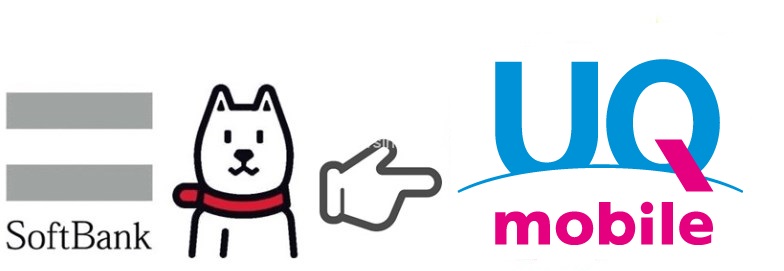管理人は、ドコモからUQモバイルに乗り換え(MNP)しました。ここでは乗り換えをする場合に、1番初めに行うSIMロックの解除について解説します!
まず最初に乗り換え時に利用するMNPについて説明します。
MNPを使えば、今使っている携帯電話の番号を変えずに、次の携帯会社でも引き続き使えます。
例)MNPを利用すれば、ドコモからUQモバイルに携帯会社を換えても、今使っている携帯の電話番号をそのまま継続して利用できます!
スマートフォンの番号が変わってしまうと、友達や関係者の方に番号が変わったことを案内しないといけませんので面倒ですよね。MNPを利用して携帯会社を乗り換えれば、今使っているスマートフォンの番号はそのままでUQモバイルに乗り換えができます。
さらにUQモバイルでは、今使っているスマートフォンも継続して利用することが可能です!
MNPを利用して乗り換えるときに、今のスマートフォンを引き続きUQモバイルで利用したい場合に、1番最初にすることがスマートフォンのSIMロック解除の手続きなのです。
①MNP(ナンバーポータビリティー)を利用すれば、今のスマホの番号をそのままUQモバイルで利用できます!
②今使っているドコモ/au/ソフトバンクのスマホをUQモバイルでも利用することも可能です!
スマホを新しくUQモバイルで買い替えようと考えている場合はSIMロック解除は必要ありません。『SIMロック解除の方法』は読み飛ばしてくださいね!

UQモバイル(UQmobile)にMNP!SIMロック解除はどんな時に必要?

今使っているドコモ/au/ソフトバンクから、UQモバイルへMNPを利用して乗り換える場合、SIMロック解除が必要な場合と必要じゃない場合があります。
SIMロック解除が必要になるのは、今使っているスマホをUQモバイルでも継続して使いたい場合です。
⇒ 今使っているスマホをUQモバイルでも使いたい場合
SIMロック解除をしないと他社のSIMが使えない
例えばドコモで購入したスマホは、SIMロックという鍵がかけられておりドコモでしか利用できないように設定されています。auもソフトバンクも同様の鍵がそれぞれの会社ごとに設定されています。
このSIMロックという鍵の設定を解除しなければ、他の携帯会社でスマホが使えない仕組みになっています。
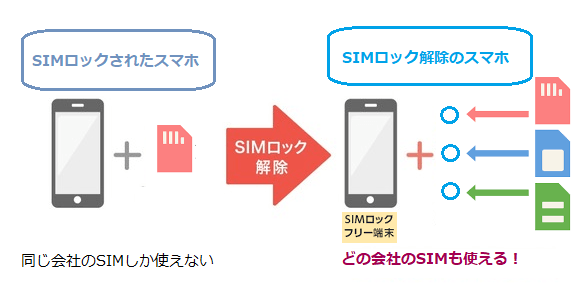
SIMっていうものがよく分からない!という場合は、こちらの専用記事を参考にしてください→(【UQmobile(UQモバイル)へMNP】SIMってなに??格安SIMに交換すると写真は消えちゃうの?)
SIMロック解除しても問題ない?ドコモ/au/ソフトバンクのスマートフォン
現在、ドコモ/au/ソフトバンクのスマートフォンを使っていて、SIMロック解除をしても大丈夫?と不安になる場合もありますよね。
最初に結論を言うと全く問題ありません。例えば今ドコモを使っている場合、SIMロック解除をしてもドコモを使い続けることもできます。もちろん、auやソフトバンクも同じです。
SIMロックはもともと大手キャリア(ドコモ/au/ソフトバンク)が、自分達の利益を重視して取り入れた制限です。
キャリアによってSIMロックされているので、例えばドコモからauに乗り換えたい場合などでは、以前はスマホを買い替えないといけませんでした。買い替え自体は消費者に大きな負担ですし、SIMロックで顧客の自由度を制限することが問題になりました。SIMロック自体がキャリアにしかメリットがないことから、総務省がキャリアに対し2015年からSIMロック解除義務化しました。
また、SIMロックというのは日本だけで、海外では最初からSIMフリー(SIMロックがかかっていない)スマホしか売られていません。
ここがちょっと大手キャリアのズルイところなんですが、SIMロック解除は義務化されましたが、大手キャリアでは目立つような案内は出していません。ユーザーが自分から行わなければSIMロックは解除されない仕組みです。
SIMロックを解除すれば、大手キャリアだけでなく格安SIMを提供している会社のSIMも使えるようになります。



ドコモ/au /ソフトバンクを契約している間にSIMロック解除を!
大手キャリアを契約している間なら、SIMロック解除は無料で行うことができます。
キャリアを解約してしまった場合は、ショップに行ってお願いすることになるのですが、なんと3,000円の手数料が必要となります。
また解約後、3ヶ月以上経過している場合は受け付けてもらえません。
今使っているスマホやiPhoneでUQモバイルへ乗り換えを考えている場合は、早めにSIMロック解除だけは実施しておいた方が良いです!

ドコモ(ドコモ)のiPhone|SIMロック解除する方法
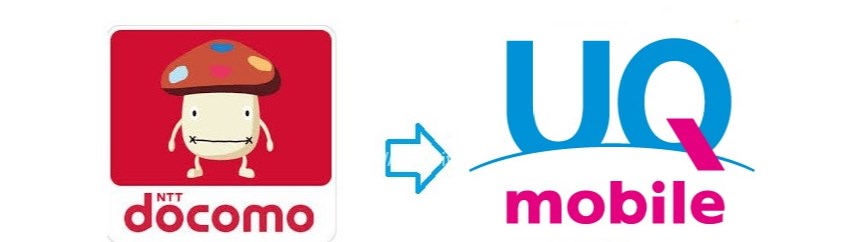
では、ここから実際にドコモで使っているスマホのSIMロック解除の方法をご説明していきます。
SIMロック解除に必要になる条件や、お得にするSIMロック解除をする方法まで順番にご紹介しますね。
SIMロック解除できるスマホには条件がある

SIMロックを解除するには条件が設定されています。
SIMロック解除の条件
- 2015年5月以降に発売された機種
- 分割払い…機種購入から100日以上経過
- 一括払い…端末購入サポートを利用している場合、端末購入から100日以上経過(*)
*一括払いで端末購入サポートを利用していなければ、購入当日からSIMロック解除が可能
条件を満たしておけば、ドコモのiPhoneをSIMロック解除できます!
ドコモのSIMロック解除方法は3つ|My docomo/電話/ドコモショップ
ドコモの場合、SIMロック解除の方法は3つあります。①自分でMy docomoから手続きする方法、②電話で申込みする方法、③ドコモショップへ行き依頼する方法です。
電話やドコモショップでSIMロック解除をお願いすると、3,000円の手数料が必要となります。
自分でMyドコモから手続きを行った場合のみ無料です。難しいこともなく5分ほどでできるので、この方法が一番おすすめです。
■ドコモでSIMロック解除する方法■
My docomoからSIMロック解除の手続きをしよう!
①ネットにつながったパソコン
② SIMロック解除したいスマートフォン
③メモとペン
My docomoから手続きする場合パソコンが必要!

My docomoへはスマホからもアクセスできますが、SIMロック解除はパソコンからMy docomoへアクセスしないとできないようになっています。
SIMロック解除するにはインターネットにつながったパソコンを用意しましょう。
iPhone/androidの操作手順:IMEI番号を調べる
SIMロック解除にはスマホのIMEI番号=製造番号というものが必要になります。
ドコモのシステムに登録されている"どのスマホ"のSIMロック解除をしますか?という際に入力する個々のスマホが持つ識別番号です。
My docomoでSIMロック解除手続きをする前に調べておくとスムーズに作業できます。
iPhoneでのIMEI番号の調べ方
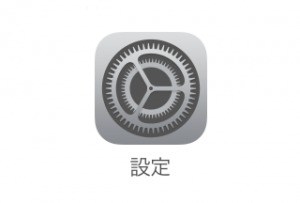
①「設定」をタップして、「一般」をタップ。
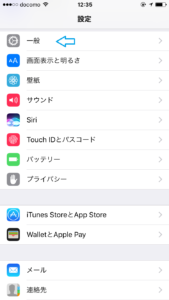
②「情報」をタップ。
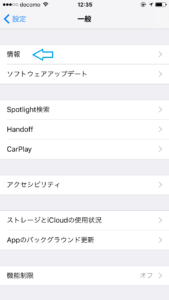
③画面下の方に「IMEI」という項目がある。この番号をメモする。
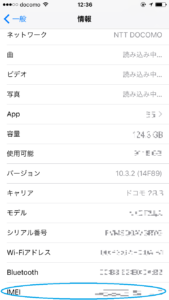
IMEI番号の調べ方その2
多くのスマホ(iPhoneでも)下記の方法で調べられます。
電話番号入力画面で、*#06#と入力する。
桁数の多い数字が表示されたら、それがIMEI番号です。
パソコンでのSIMロック解除の操作手順
①パソコンからMy docomoにログインします。
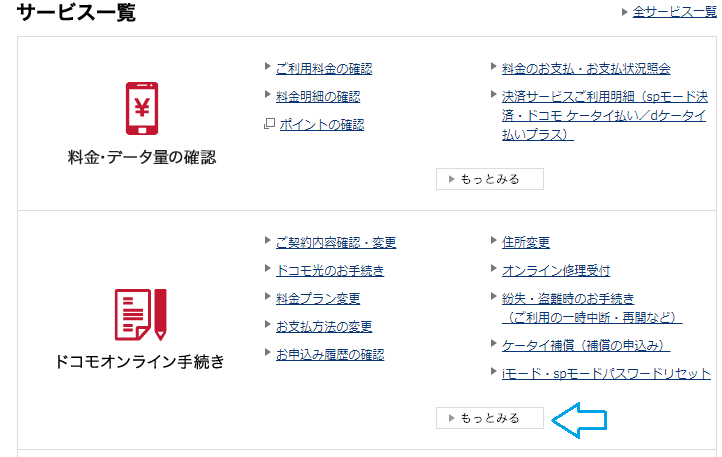
②サービス一覧のドコモオンライン手続きの「もっと見る」をクリックします。
SIMロック解除の手続き先のリンクは、少し見つけにくい所にあります。SIMロック解除は他の携帯電話会社に乗り換える準備なのでドコモとしては盛んにおすすめしたくないんでしょうね。
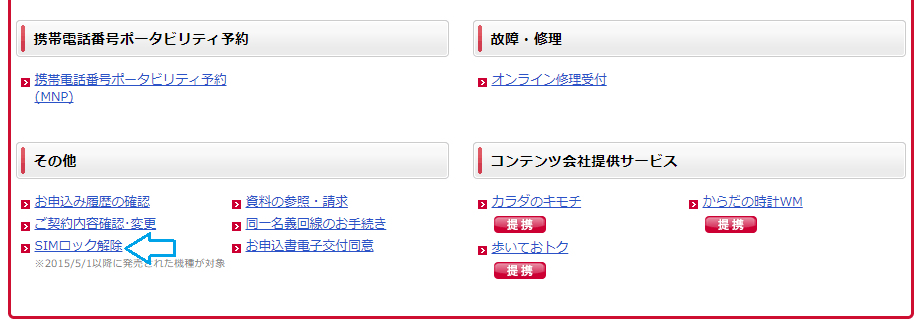
③画面下の方 その他にある「SIMロック解除」をクリック。
画面を一番下までスクロールしないとSIMロック解除のリンクは出てきません。
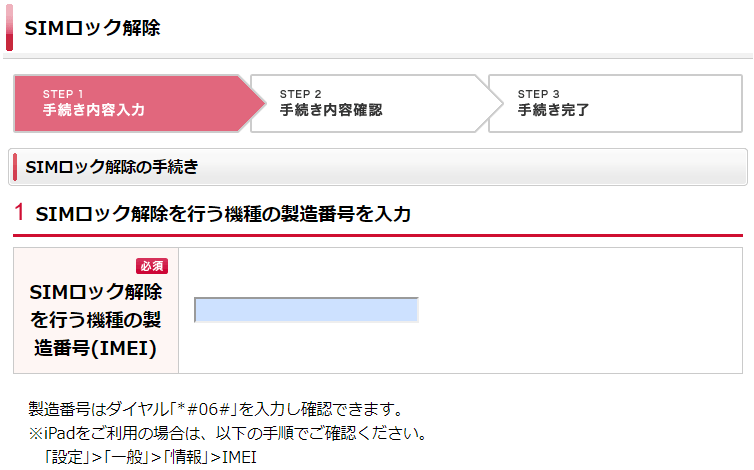
④使っているスマホのIMEI番号を入力する。
最初にスマホで調べてメモを取った番号です。
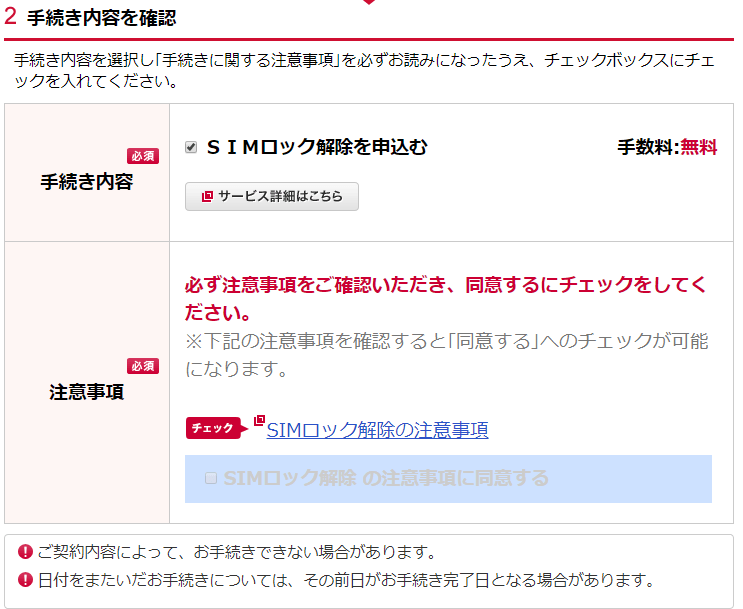
⑤SIMロック解除の注意事項を開いて、SIMロック解除の注意事項に同意するにチェックをいれる。
「SIMロック解除の注意事項」のリンクを開いて最後まで読まないと、チェックが入れられない仕組みになっています。
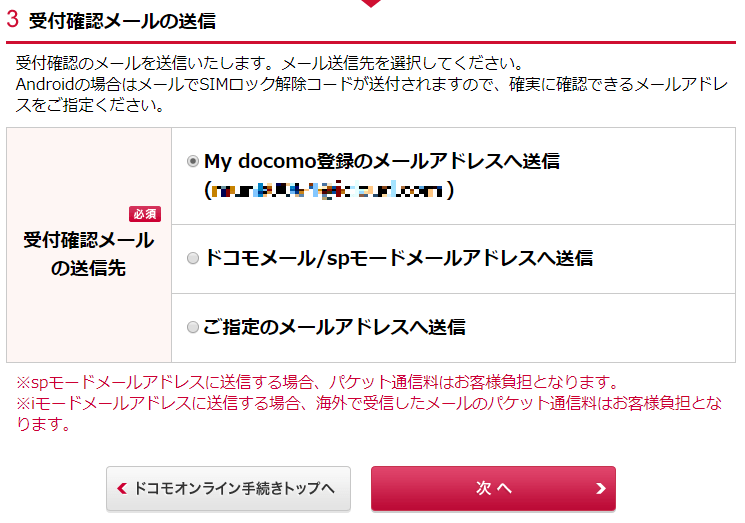
⑥受付確認メールを選んで「次へ」をクリックし、申し込む。
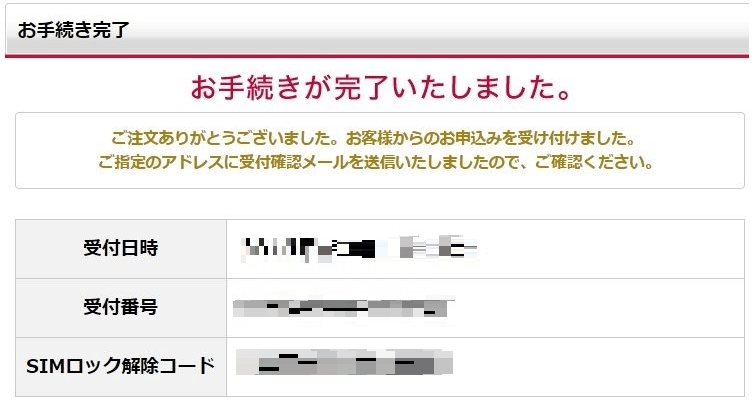
⑦手続き完了画面が出れば申し込み完了!
iPhone6SでSIMロック解除したときには必要なかったのですが、SIMロック解除コードが必要な端末もあるため、解除コードをメモしておくと安心です。
あとはドコモではない他社のSIMカードをセットしてアクティベートすればOKです。
このあとは実際にUQモバイルに申し込みして、新規のSIMカードが手元に届いてからの操作となりますので、一先ずここまででドコモ側のSIMロック解除の手続きは終了です!
SIMロック解除ができない!エラーコード43121
ドキドキしながら作業していたのですが、管理人はこのエラーが出ました・・・。
もしエラーコード43121と表示された場合は専用記事を参照してください↓エラーが出る原因と解除方法をまとめています。
[blogcard url="https://sim-wifi.info/2018/01/11/error43121/"]
ソフトバンク(SoftBank)のiPhone|SIMロック解除の方法
ソフトバンクで利用しているスマートフォンを、UQモバイルで引き続き使う場合にはSIMロック解除という手続きが必要になります。
ソフトバンクで使っているスマホは、購入時からSIMロックという『鍵』が掛けられていてSoftBank以外では使用できないようになっています。このSIMロックという『鍵』を解除することで、UQモバイルを利用できるようになります。
海外ではスマホのSIMロックは利用者にとってメリットがないので、もともとSIMロックというものが存在しません。日本だけ大手キャリアが設定しています。
ソフトバンクのiPhone|SIMロック解除するには条件がある
ソフトバンクで利用しているスマホをSIMロック解除するためには、下記の条件を満たす必要があります。
SIMロック解除の条件
- 2015年5月以降に発売された機種
- 安心遠隔ロックを利用していない
- 分割払い…機種購入から100日以上経過
- 一括払い…端末購入サポートを利用している場合、端末購入から100日以上経過(*)
*一括払いで端末購入サポートを利用していなければ、購入当日からSIMロック解除が可能
条件を満たしておけば、ソフトバンクのiPhoneをSIMロック解除できます!
安心遠隔ロックに入っているとSIMロック解除ができないようになっているのが、ソフトバンクの特徴です。
利用している場合は、My SoftBankの解除方法から解除をしておきます。
SoftBankでSIMロック解除する方法は2つ!web手続きなら無料!
■SoftBankのSIMロック解除先■
・ソフトバンクショップ…手数料:3,000円
My SoftBankにログインし、自分でSIMロックを解除すると無料で行えます!
先にスマホのIMEI番号(製造番号)を調べておこう!
Android:設定>端末情報>機器の状態>IMEI番号>IMEI
このIMEI番号がSIMロック解除の時に必要になるので、メモを取っておきます。
SIMロック解除はパソコンでもスマホからでもOK!
My SoftBankにログインする
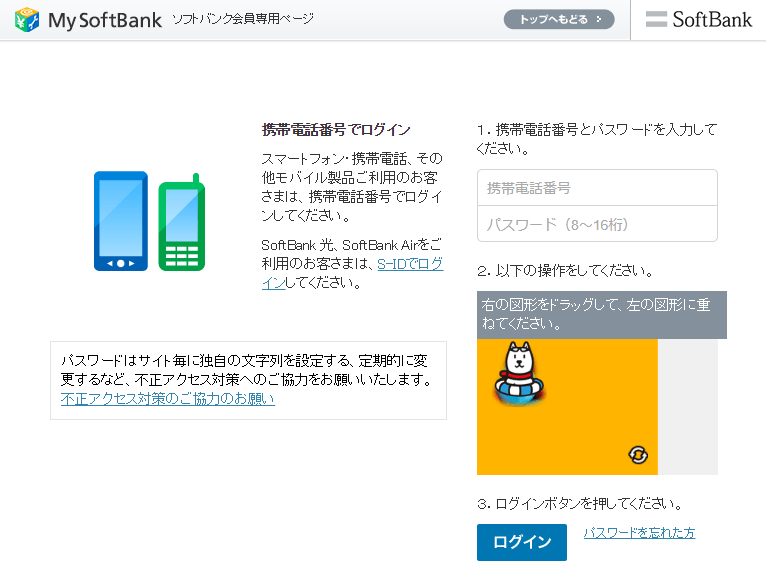
オプションの確認変更を選ぶ
My SoftBankにログインした後、『料金プラン/オプションの確認・変更』をクリックします。

SIMロック解除対象機器の手続きに進む
その他お手続きの欄にある『SIMロック解除対象機器の手続き』をクリックします。
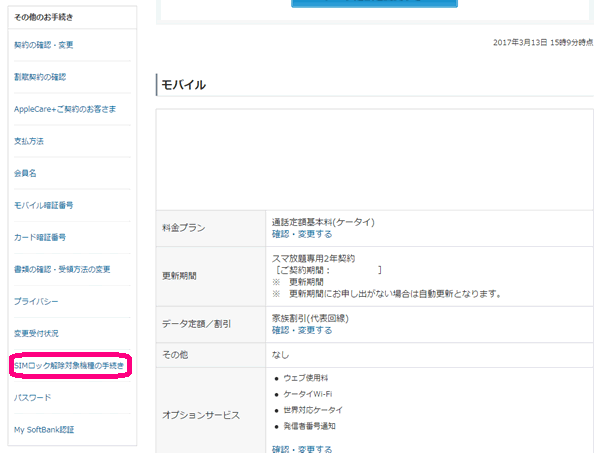
IMEI番号を入力する
画面の一番下の項目にIMEI番号を入力して次へをクリックします。
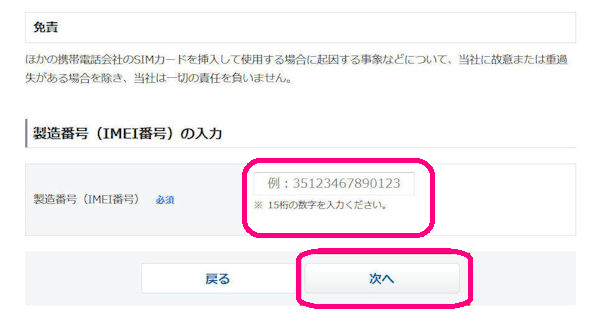
IMEI番号を確認し解除手続きをする
解除手続きをするをクリックし、手続きします。
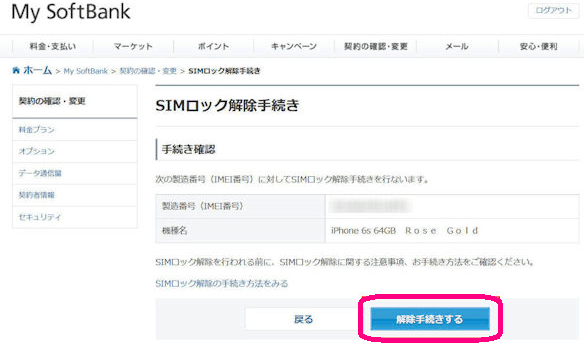
使っている端末がAndroidの場合は解除コードが表示される
『解除手続きをする』をクリックするとスマホがAndroidの場合は、解除コードが表示されるのでコードをメモっておきます。
Androidの場合、新しいSIMを使う時にこのコードが必要になるからメモをする!
*iPhoneの場合は表示されないし不要。
AndroidにUQモバイルのSIMを挿したら、解除コードを入力しましょう!
auのiPhone|SIMロック解除の方法

auで利用しているスマホを、UQモバイルで使う場合にはSIMロック解除という手続きが必要になります。
auで使っているスマホは、購入時からSIMロックという『鍵』が掛けられていてau以外では使用できないようになっています。このSIMロックという『鍵』を解除することで、UQモバイルを利用できるようになります。
海外では利用者にとってメリットがないから、もともとSIMロックというものはありません。日本だけ大手キャリアが設定しています。ちなみにアップルストアで購入したiPhoneにはSIMロックはなくSIMフリーiPhoneと呼ばれています。
auのスマホならSIMロック解除が不要の場合も!
UQモバイルはauの電波を利用する格安SIMです。ですのでauで利用しているスマホの一部ではSIMロック解除しなくても使えるモノもあります。
auのスマホのSIMロック解除には条件がある
auで利用しているスマホをSIMロック解除するためには、下記の条件を満たす必要があります。
SIMロック解除の条件
- 2015年5月以降に発売された機種
- 分割払い…au購入から100日以上経過
- 一括払い…au購入サポートを利用している場合、端末購入から100日以上経過(*)
*一括払いでau購入サポートを利用していなければ、購入当日からSIMロック解除が可能
条件を満たしておけば、auのiPhoneをSIMロック解除できます!
auのSIMロック解除する方法は2つ!web手続きは無料!
■SoftBankのSIMロック解除先■
・My au…手数料:無料!
My auにログインし、自分でSIMロックを解除すると無料で行えるのでおススメです。
先にスマホのIMEI番号(製造番号)を調べておこう!
Android:設定>端末情報>機器の状態>IMEI番号>IMEI
このIMEI番号がSIMロック解除の時に必要になるので、メモを取っておきます。
SIMロック解除はパソコンでもスマホからでもOK!
SIMロック解除が可能かどうかを確かめる
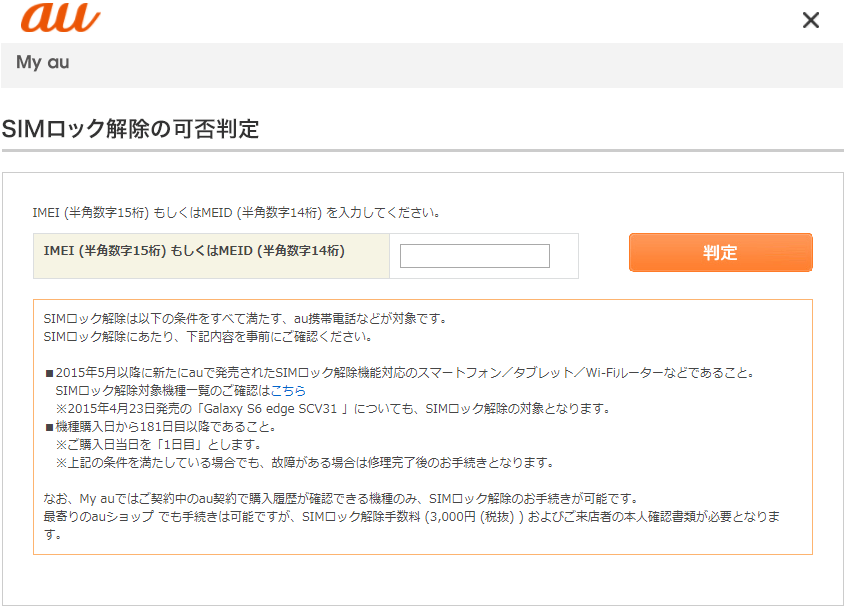
判定結果を確認する
auの公式サイトのSIMロック解除の可否判定のページにいき、メモを取ったIMEI番号を入力して『判定』をクリックします。

ロック解除手続きに進み申し込む
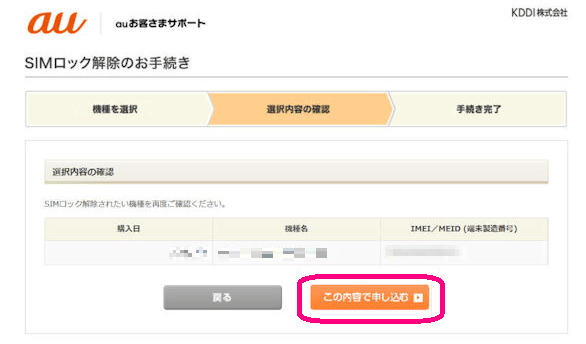
内容を確認し申し込めば完了です。
UQモバイルへMNP!SIMロック解除後の流れ

SIMロック解除が終われば、次はMNP予約番号を取得します!
MNP予約番号を入手することで、MNPを使って乗り換えができます。
MNP予約番号は何度でも取得できますし、予約番号を取っても今使っているキャリア(ドコモ/au/ソフトバンク)が解約になってしまうことはないので安心してください。
MNP予約番号の入手について、詳しくはこちらの専用記事を参考にしてください→(UQモバイルに乗り換え!MNP予約番号の入手方法&キャリアの解約)